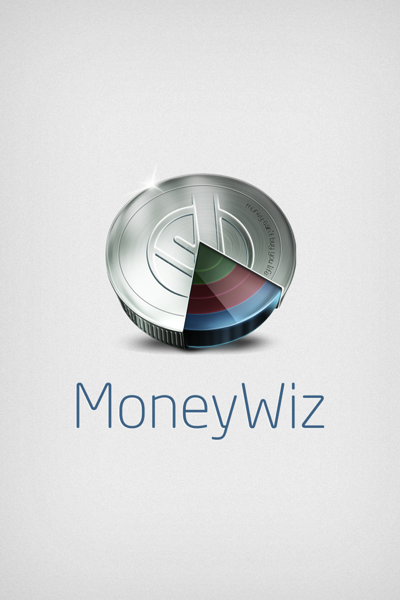
猫より出でし者、どうも @bosunekoです。
iPhoneには沢山の家計簿アプリが存在します。
その中で私がおすすめしたいのは「MoneyWiz」というアプリです。
お金の記録から始まり、管理、分析、予算、シミュレーションをすべてをこなせるのです。
シンプルな作りですが、かゆいところまで手が届く機能ばかりで嬉しい限りです。
連載2回目は「初期設定」です。
最低限行わなければいけない設定を紹介します。
では、まいりましょうか。
01 口座を追加しよう
では、まず大事な設定といたしまして「口座」があります。
現金、口座というのはイメージとして湧くと思いますが、これ以外に定期積金、クレジットカード、住宅ローン、貸付ているお金など全般をいいます。
言い換えれば資産とか負債って物ですね。
最初っから全て設定しても良いのですが、慣れるために現金や銀行口座ぐらいの登録から始めましょう。
ではMoneyWizを立ち上げまして、最初の画面から口座をタップしましょう。
このシンプルな画面が私は好きですね。
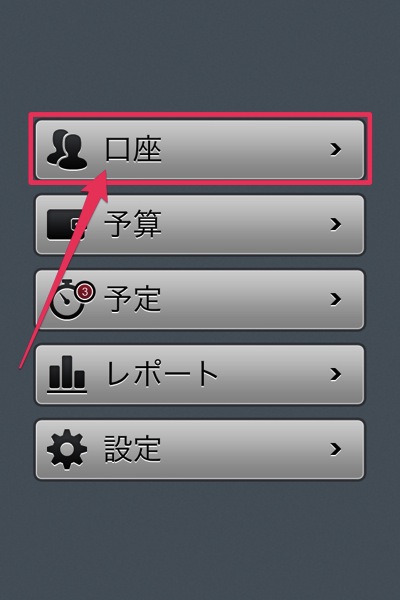
1番↓までぐぐぐっとスクロールしましょう。
新しい口座をタップです。
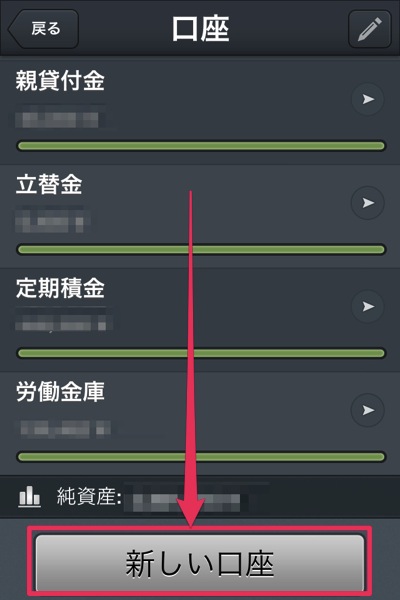
ここの画面にて様々な口座の設定をおこないます。
基本的にすることは名称と残高を設定するだけです。
例と致しまして当座預金口座を選択しましょう。
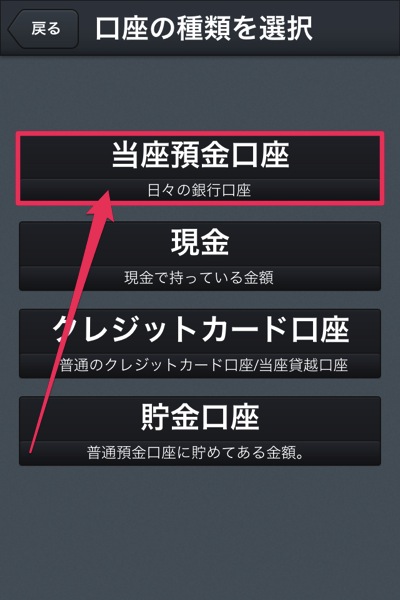
その口座の名前と残高を入力しましょう。
ちなみに画像のところはONにしておいてくださいね。
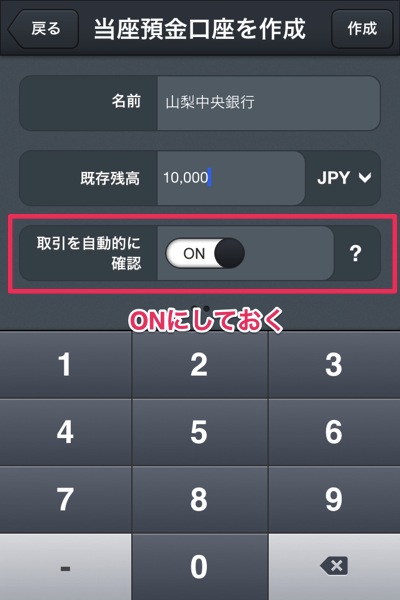
ではでは、例にならいまして現金や口座の設定を行いましょう。
02 カテゴリを追加しよう
大事な大事なポイントです。
経費項目の設定です。
最初の画面で設定を開きましょう。
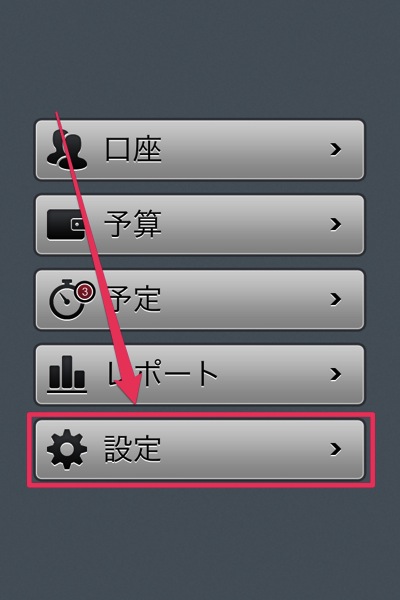
カテゴリを選択しましょう。
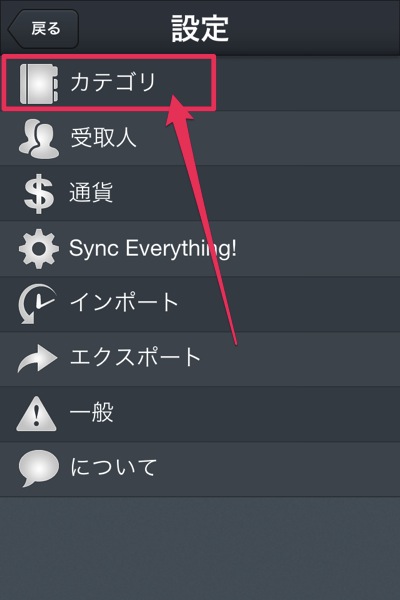
新規カテゴリを選択しましょう。
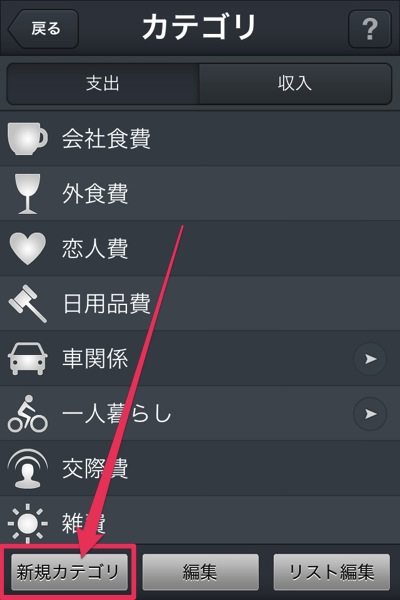
さて、ここで支出名称を入力しましょう。
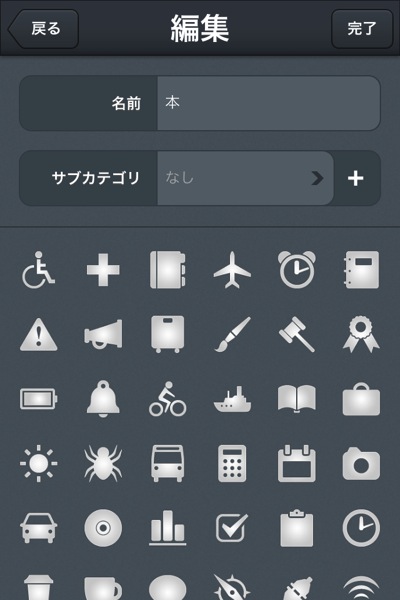
ちなみに、アイコンの選択は後で編集する方がいいです。
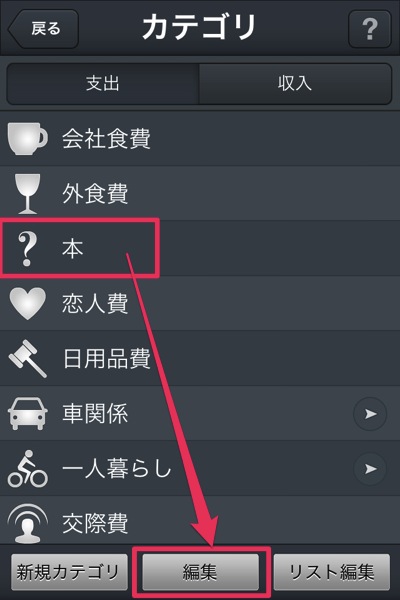
最後に項目を並び変えましょう。
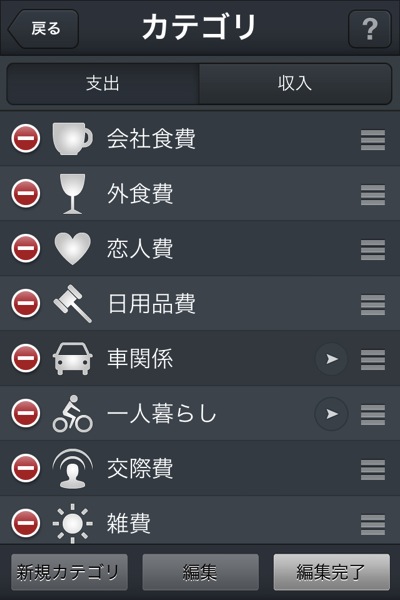
項目としてはこちらのHPが参考参考になります。

03 その他の設定をしよう
他の設定項目を紹介しましょう。受取人の項目ですが、最初は設定不要です。
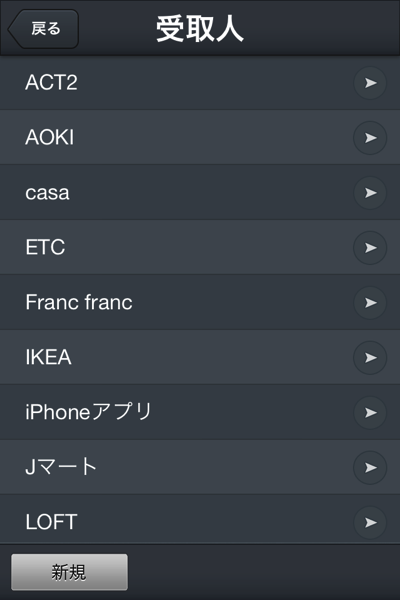
通貨については、¥だけ選んでいればいいでしょう。
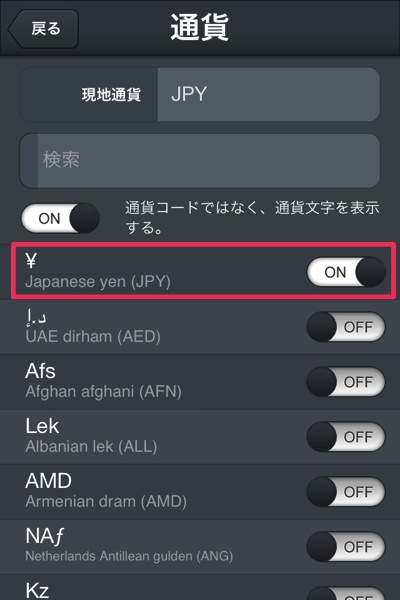
一般設定は、全てONで大丈夫です。
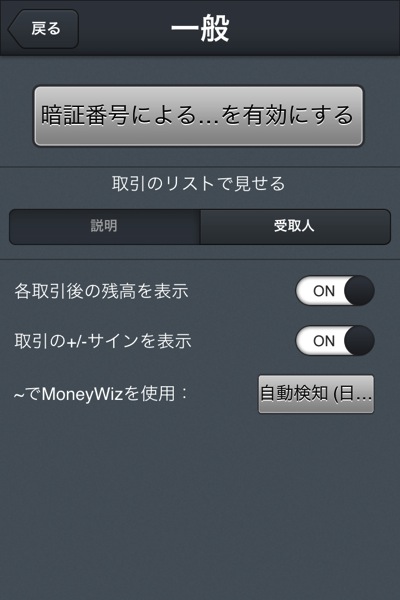
まとめ

カテゴリ: ファイナンス
価格: ¥450
設定は1.口座 2.カテゴリ 3.その他の3つになります。
いかがでしょうか?
次の連載でまた会いましょう。
では、またー!
ーーーーーーーーーーーーーーーーーーーーーーーーーーーーーーー
私の記事やブログを気に入ってくださったのなら、是非RSSリーダーにもご登録お願いします!!!